Home > 페이지 프린트 방식 > 용지 적재 > 다용도 용지함에 용지 적재 > 다용도 용지함(MP 용지함)에 낱장 용지, 인화지 또는 봉투용지 넣기
다용도 용지함(MP 용지함)에 낱장 용지, 인화지 또는 봉투용지 넣기
사진 용지 또는 봉투용지와 같은 특수 인쇄 용지의 경우 다용도 용지함을 사용합니다.
- [용지 확인] 설정이 [설정]으로 설정되어 있는 경우 다용도 용지함에 용지를 넣으면 용지 크기와 용지 종류를 변경할지 묻는 메시지가 LCD에 나타납니다.
- 용지함에 다른 용지 크기를 넣을 경우 제품이나 컴퓨터의 용지 크기 설정을 변경해야 합니다.
이 작업을 수행하면 자동 용지함 선택이 프린터 드라이버(Windows) 또는 제품에서 설정된 경우 제품이 해당 용지함에서 자동으로 급지될 수 있습니다.
- 참고
-
먼지가 제품으로 유입되지 않도록 하기 위해 사용하지 않는 다용도 용지함을 닫아야 합니다.
- 다용도 용지함을 엽니다.


A4 또는 Letter 크기 용지보다 큰 용지를 넣으려면 제자리에서 찰칵 소리가 날 때까지 두 손으로 용지 지지대를 위로 당깁니다.
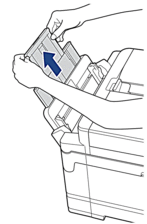
- 다용도 용지함 용지 조정대를 천천히 눌러 밀면서 사용할 용지 너비를 맞춥니다.
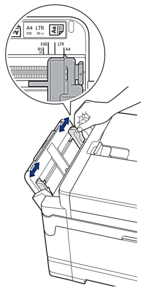
- 용지 묶음에 바람을 불어서 용지 걸림과 급지 오류를 방지합니다.
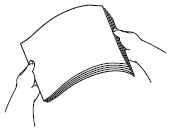
 용지가 말리거나 구겨지지 않았는지 항상 확인합니다.
용지가 말리거나 구겨지지 않았는지 항상 확인합니다. - 인쇄면이 위를 향하도록 하여 다용도 용지함에 용지를 천천히 넣습니다.
- A4, Letter 또는 Executive 사용가로 방향
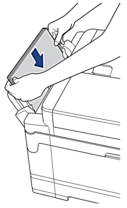
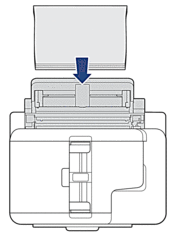
- A3, Ledger, Legal, Folio, Mexico Legal, India Legal, A5, A6, 봉투용지, Photo, Photo L, Photo 2L 또는 인덱스 카드 사용세로 방향
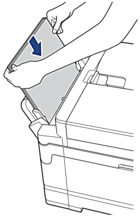
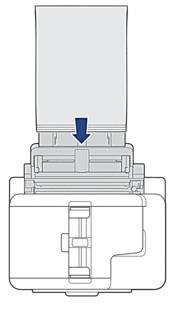

봉투용지를 사용하는 경우 그림에 표시된 대로 인쇄할 면을 위를 향하도록 하고 봉합부가 왼쪽에 위치하도록 하여 봉투용지를 넣습니다.
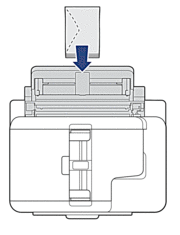
다용도 용지함에 용지를 넣기 어려운 경우 릴리스 레버(1)를 기기의 뒤쪽으로 밀고 나서 용지를 넣습니다.
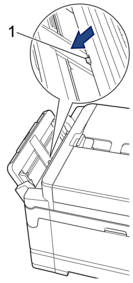
- 양손을 사용하여 다용도 용지함 용지 조정대를 서서히 조정하여 용지를 맞춥니다.
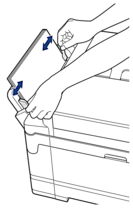

- 용지에 대고 용지 조정대를 너무 세게 누르지 마십시오. 용지가 접혀서 걸릴 수 있습니다.
- 용지 조정대 사이에서 다용도 용지함의 중앙에 용지를 넣습니다. 용지가 중앙에 위치해 있지 않으면 당겨서 꺼냈다가 다시 중앙 위치에 넣습니다.
- 다음 중 하나를 수행합니다.
- A4, Letter 또는 더 작은 크기의 용지를 사용할 경우 제자리에서 찰칵 소리가 날 때까지 용지 지지대를 당겨 꺼냅니다.
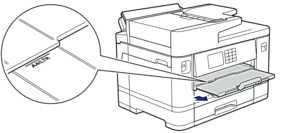
- A4, Letter 또는 봉투용지보다 큰 용지를 사용할 경우 제자리에서 찰칵 소리가 날 때까지 용지 지지대(1)를 당겨 꺼낸 다음 용지 지지 플랩(2)을 펼칩니다.

- 필요할 경우 제품의 메뉴에서 용지 크기 설정을 변경합니다.

다용도 용지함을 닫기 전에 인쇄가 완료되었는지 확인합니다.
이 페이지가 도움이 되셨나요?



